Cuando ArcGIS Enterprise Builder finalice la instalación del software, se abrirá un navegador en el que se mostrará el asistente para la configuración de ArcGIS Enterprise. Puede utilizar el asistente de configuración para implementar ArcGIS Enterprise, o bien cerrar el navegador y utilizar la configurebasedeployment utilidad de línea de comandos para completar su implementación base.
Si todavía no ha instalado el software utilizando ArcGIS Enterprise Builder, consulte Instalar con ArcGIS Enterprise Builder para ver los pasos detallados antes de continuar.
Utilizar el asistente para la configuración
Una vez que haya instalado el software con ArcGIS Enterprise Builder, siga estos pasos del asistente de configuración para completar su implementación base:
- Si todavía no está abierto, acceda a la dirección URL del asistente para la configuración (http://mymachine.mydomain.com:6080/arcgis/enterprise). También puede buscar el Asistente para la configuración de ArcGIS Enterprise en su equipo e iniciarlo mediante el acceso directo.
- En la página de llegada se explica que el asistente necesita utilizar una conexión segura. Haga clic en Siguiente y se le redirigirá al puerto seguro 6443. Su navegador mostrará una advertencia de seguridad; es un comportamiento previsto la primera vez que accede al asistente seguro. Ignore la advertencia y continúe (varía según el navegador).
- Haga clic en Siguiente en el panel inicial del asistente de configuración.
- En el panel Cuenta de administrador inicial, especifique las credenciales de la cuenta de administrador inicial. Esta cuenta se usará para iniciar sesión en su implementación de ArcGIS Enterprise por primera vez y para las tareas administrativas iniciales como, por ejemplo, crear cuentas adicionales. Esta cuenta se aplica a los componentes del servidor y del portal. Haga clic en Siguiente.
- En el panel Información de cuenta adicional, introduzca la información adicional de la cuenta del administrador y haga clic en Siguiente.
- En el panel Directorio de contenido raíz, especifique la ubicación del directorio de contenido para almacenar los archivos de registro y configuración. La ubicación predeterminada es c:\arcgis.
Nota:
Se crearán directorios de sistema adicionales fuera del Directorio de contenido raíz que especifique.
- En el panel Resumen de configuración, verifique la cuenta de administrador inicial y la ubicación del directorio de contenido. Haga clic en Finalizar.
Una vez que empiece la configuración, verá un conjunto de pasos de configuración junto con un indicador de progreso que muestra una marca de verificación verde cuando finaliza.
Nota:
Durante el Paso 3 del asistente de la configuración para Crear el sitio del servidor SIG, si recibe un mensaje de error que indica que la creación del sitio de ArcGIS Server ha fallado, consulte los registros en la carpeta C:\<ArcGIS Server installation directory>\ArcGIS\Server\usr\logs para obtener más información.
Una vez configurados por completo los componentes, verá un panel de Estado de configuración de ArcGIS Enterprise donde se indica que todos los componentes se han configurado correctamente.
Usar la utilidad de línea de comandos
Una vez instalado el software con ArcGIS Enterprise Builder, complete la configuración de su implementación base con la utilidad de línea de comandos. Para ejecutar la utilidad de línea de comandos, debe ejecutarla como administrador.
Cuando utiliza la utilidad para configurar el sitio de su portal de ArcGIS Enterprise, tiene la opción de especificar parámetros y valores de dos maneras distintas:
- Especificar parámetros directamente en la línea de comandos: <location of utility>\configurebasedeployment -fn <first name> -ln <last name> -u <user name> -p <password> -e <email> -qi <question> -qa <answer> -d <directory>
- Especificar parámetros desde un archivo de propiedades: <location of utility>\configurebasedeployment -f <properties file>
La utilidad de línea de comandos configurebasedeployment se encuentra en <ArcGIS Server installation directory>\tools\configurebasedeployment.
Nota:
De manera predeterminada, esa ubicación es C:\Program Files\ArcGIS\Server\tools\configurebasedeployment.
A continuación se describen los parámetros utilizados en la utilidad de línea de comandos:
- -fn: su nombre.
- -ln: sus apellidos.
- -u: el nombre de usuario de su cuenta con derechos administrativos para el portal de ArcGIS Enterprise. Normalmente, utilizará la cuenta de administrador del sitio principal para crear el sitio.
- -p: la contraseña de la cuenta que especificó en el parámetro de nombre de usuario. Normalmente, utilizará la cuenta de administrador del sitio principal para crear el portal.
- -e: el correo electrónico de su cuenta con privilegios administrativos para el portal de ArcGIS Enterprise.
- -qi: especifica el número de índice de la pregunta que desee utilizar. Esta pregunta se utiliza para recuperar una contraseña olvidada. Cada pregunta lleva asociado un número de índice. Por ejemplo, en la lista siguiente se especifica el número de índice y, a continuación, su pregunta correspondiente:
- 1 - ¿En qué ciudad nació?
- 2 - ¿Cuál es el nombre de su escuela de primaria?
- 3 - ¿Cuál es el segundo apellido de su madre?
- 4 - ¿De qué marca era su primer coche?
- 5 - ¿A qué instituto fue?
- 6 - ¿Cuál es el apellido de su mejor amigo?
- 7 - ¿Cuál es el nombre de su hermano menor?
- 8 - ¿Cómo se llama la calle en la que creció?
- 9 - ¿Cómo se llama su personaje de ficción favorito?
- 10 - ¿Cómo se llama su mascota favorita?
- 11 - ¿Cuál es su restaurante favorito?
- 12 - ¿Cuál es el título de su libro favorito?
- 13 - ¿Cuál es el trabajo de sus sueños?
- 14 - ¿A dónde fue en su primera cita?
- -qa: esta es la respuesta a la pregunta secreta que eligió para el parámetro qi.
- -d: la ruta absoluta y el nombre de su Directorio de contenido para almacenar datos y archivos de configuración.
- -f: el archivo de propiedades de la utilidad configurebasedeployment.
Nota:
De forma predeterminada, el archivo configurebasedeployment.propertiesse puede encontrar en /<ArcGIS Server installation directory>/tools/configurebasedeployment.
- -h: muestra este mensaje de ayuda de la herramienta y sale.
Ejemplo utilizando parámetros
- Abra una ventana de comando.
- En la ventana de comando, cambie el directorio de trabajo a la ubicación de la utilidad configurebasedeployment.
Por ejemplo: <ArcGIS Server installation directory>\tools\configurebasedeployment.
- Escriba el comando configurebasedeployment, los parámetros y sus valores directamente en la ventana de comando.
configurebasedeployment -fn jane -ln smith -u jsmith -p mIpassword -e jsmith@myemail.com -qi 1 -qa Redlands -d c:\arcgisEjemplo utilizando un archivo
En lugar de escribir parámetros y valores en la ventana de comando, puede modificar el contenido del archivo configurebasedeployment.properties y especificar el archivo al ejecutar la utilidad configurebasedeployment.
- Busque la ubicación del archivo configurebasedeployment.properties. De forma predeterminada, el archivo configurebasedeployment.properties se instala en C:\Program Files\ArcGIS\Server\tools\configurebasedeployment.
- Abra el archivo configurebasedeployment.properties en un editor de texto y asigne valores para cada parámetro:
WEBGIS_ADMIN_FIRSTNAME = WEBGIS_ADMIN_LASTNAME = WEBGIS_ADMIN_USERNAME = WEBGIS_ADMIN_PASSWORD = WEBGIS_ADMIN_PASSWORD_ENCRYPTED = false WEBGIS_ADMIN_EMAIL = # This is the index of the secret question to retrieve a forgotten password. # The list of questions with their respective index numbers is as follows: # 1, What city were you born in ? # 2, What was your high school mascot? # 3, What is your mother's maiden name? # 4, What was the make of your first car? # 5, What high school did you go to? # 6, What is the last name of your best friend? # 7, What is the middle name of your youngest sibling? # 8, What is the name of the street on which you grew up? # 9, What is the name of your favorite fictional character? # 10, What is the name of your favorite pet? # 11, What is the name of your favorite restaurant? # 12, What is the title of your favorite book? # 13, What is your dream job? # 14, Where did you go on your first date? WEBGIS_ADMIN_SECURITY_QUESTION_INDEX = WEBGIS_ADMIN_SECURITY_QUESTION_ANSWER = WEBGIS_CONTENT_DIRECTORY = # Specify the Portal Web Adaptor URL. # Example: https://webadaptorhost.domain.com/<webadaptorname> WEBGIS_PORTAL_WEBADAPTOR_URL = # Specify the Server Web Adaptor URL. # Example: https://webadaptorhost.domain.com/<webadaptorname> WEBGIS_SERVER_WEBADAPTOR_URL =Nota:
Si hace referencia a una ruta del archivo configurebasedeployment.properties, debe separar la barra invertida. Por ejemplo: C:\\arcgis o \\\\<Absolute path to>\\<ArcGIS Enterprise Builder>.
- Guarde el archivo configurebasedeployment.properties.
- Abra una ventana de comando.
- En la ventana de comando, cambie el directorio de trabajo a la ubicación de la utilidad configurebasedeployment.
Por ejemplo: <ArcGIS Server installation directory>\tools\configurebasedeployment.
- Escriba el comando configurebasedeployment y especifique el archivo configurebasedeployment.properties.
configurebasedeployment -f configurebasedeployment.properties
Nota:
Algunos parámetros admiten respuestas de varias palabras, como los parámetros -fn, -ln o –qa. En esos casos, ponga los parámetros entre comillas.
Para el valor de la contraseña, evite utilizar cualquier carácter especial, como "&", "\", etc., los cuales pueden tener un significado especial para la ventana de comando.
Una vez configurados completamente los componentes, verá un mensaje en el que se indica que el Sitio de ArcGIS Enterprise Builder se ha creado correctamente.
Componentes configurados
Una vez finalizado el asistente para la configuración de ArcGIS Enterprise, tendrá lo siguiente:
- Un portal y un sitio de ArcGIS Server configurados con la misma cuenta de administrador inicial
- Un sitio de ArcGIS Server con licencia de Servidor SIG
- Data stores de relacionales y de caché de teselas registrados con el sitio de ArcGIS Server
- Un Web Adaptor llamado portal para el portal
- Un Web Adaptor llamado server para el sitio de ArcGIS Server. Se ha habilitado el acceso administrativo al sitio de ArcGIS Server mediante el Web Adaptor.
El sitio de Servidor SIG está federado con el portal y el sitio de Servidor SIG está definido como el servidor de alojamiento del portal.
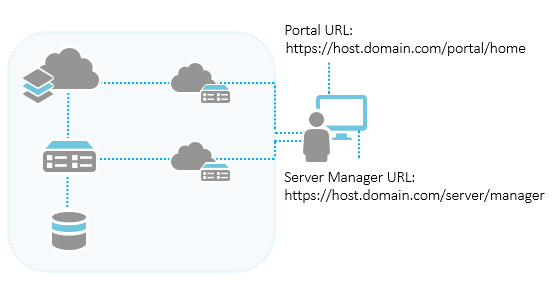
Por medio de los enlaces que se proporcionan en el resumen de la configuración, puede empezar a personalizar su portal, agregar miembros y contenido, y a configurar la seguridad. Además, puede utilizar Server Manager para administrar servicios publicados. Para acceder a ArcGIS Server Manager una vez completado el builder, utilice la URL completa, con el formato https://gisserver.domain.com:6443/arcgis/manager/.
Sugerencia:
Esri recomienda usar los scripts serverScan.py y portalScan.py para buscar las mejores prácticas de seguridad con su nuevo portal de ArcGIS Server y ArcGIS Enterprise.